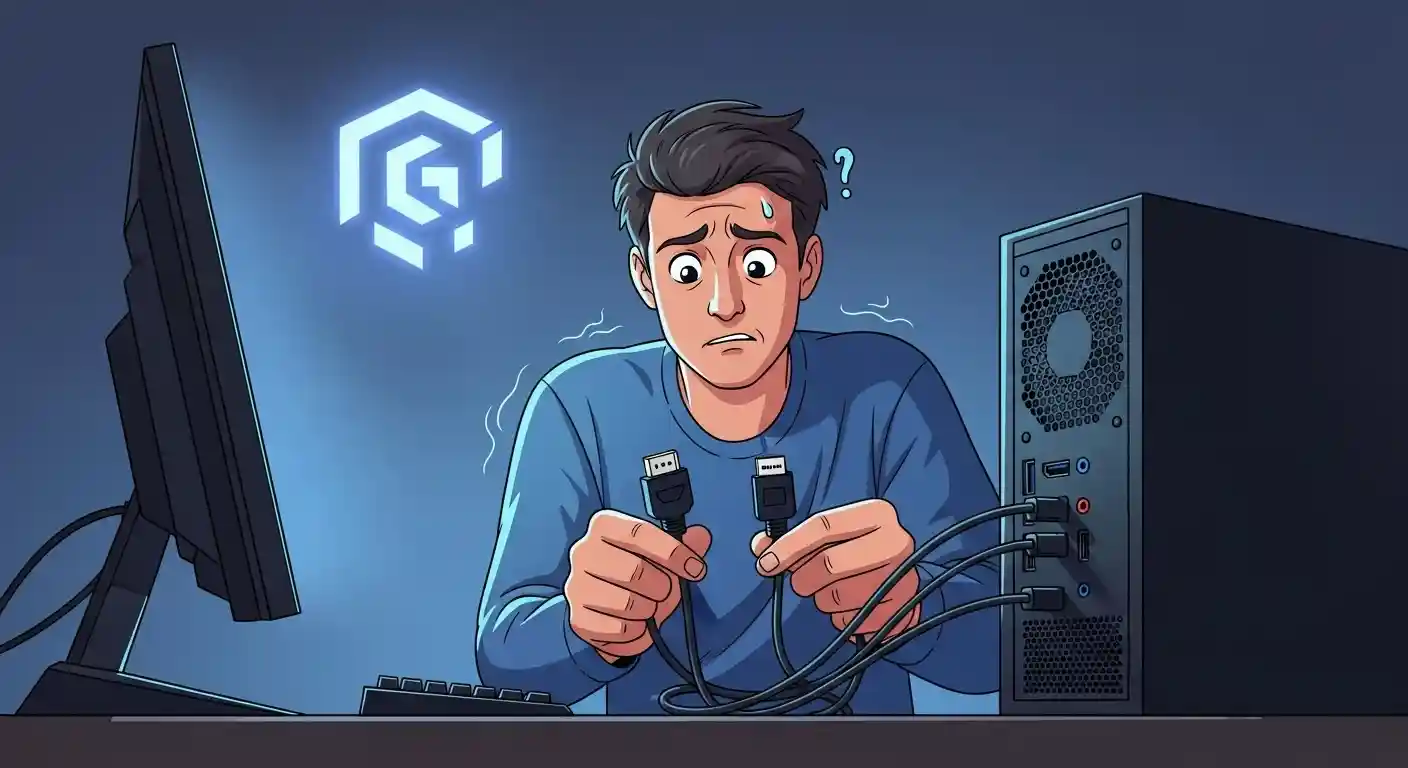新しいゲーミングPCが届いて、さっそくゲームを始めたいけれど、
「モニターとの接続はどうすれば良いの?」
と悩んでいる初心者の方も多いのではないでしょうか。
PCとモニターの接続は、ゲーミングライフを快適に始めるための最初で最も重要なステップです。
特に、高いリフレッシュレートや高画質を活かすためには、正しいケーブルと端子を選ぶことが必要です。
私自身、これまでに何台もゲーミングPCとモニターを購入し、最適な接続方法を試してきました。
その経験を元に、初心者の方でも分かりやすいように、ゲーミングPCとモニターの接続に関するあらゆる情報を網羅的に解説します。
これを見れば、迷うことなくゲーミングPCの性能を最大限に引き出すことが可能になります。
PCとモニターを繋げる基本
ゲーミングPCの本体とゲーミングモニターを接続する方法は、基本的にとても簡単です。
付属のケーブルを使うことで、多くの場合は問題なく完了します。
接続に必要なもの
接続に必要なものは、主に以下の通りです。
- ゲーミングPCの本体
- ゲーミングモニター
- HDMIまたはDisplayPortのケーブル
- ゲーミングPCとモニターそれぞれの電源ケーブル
最近のゲーミングPCにはDisplayPortが推奨されることが多いです。
ご自身のPCとモニターがどちらに対応しているか、購入前にしっかり確認しておきましょう。
ケーブルを差し込む場所
接続の際に最も注意すべきポイントは、ケーブルを差し込む場所です。
デスクトップパソコンの場合、HDMIやDisplayPortの端子が複数あることがあります。
正しい場所は、グラフィックボードに搭載されている端子です。
マザーボード側の端子に接続すると、画面が表示されない可能性が高いため、必ずグラフィックボードの端子に繋げてください。

知っておきたいケーブルの選び方
ゲーミングPCの性能を最大限に引き出すためには、正しい接続ケーブルを選ぶことが非常に重要です。
HDMIとDisplayPortの違い
HDMIとDisplayPortは、どちらも映像と音声の信号を送るための規格ですが、ゲーミングの用途では違いがあります。
- HDMI: テレビなど家庭用機器でも幅広く使われています。汎用性が高く、手軽に使える点が特徴です。
- DisplayPort: PCやモニターを主な用途として開発された規格です。高解像度や高リフレッシュレートに対応しており、ゲーミングPCの性能を引き出すのに最適です。
特に、144Hzや240Hzといった高いリフレッシュレートを利用したい場合は、DisplayPortが推奨されます。
モニターのリフレッシュレートとは?ゲーム・動画鑑賞で変わる体験を徹底解説
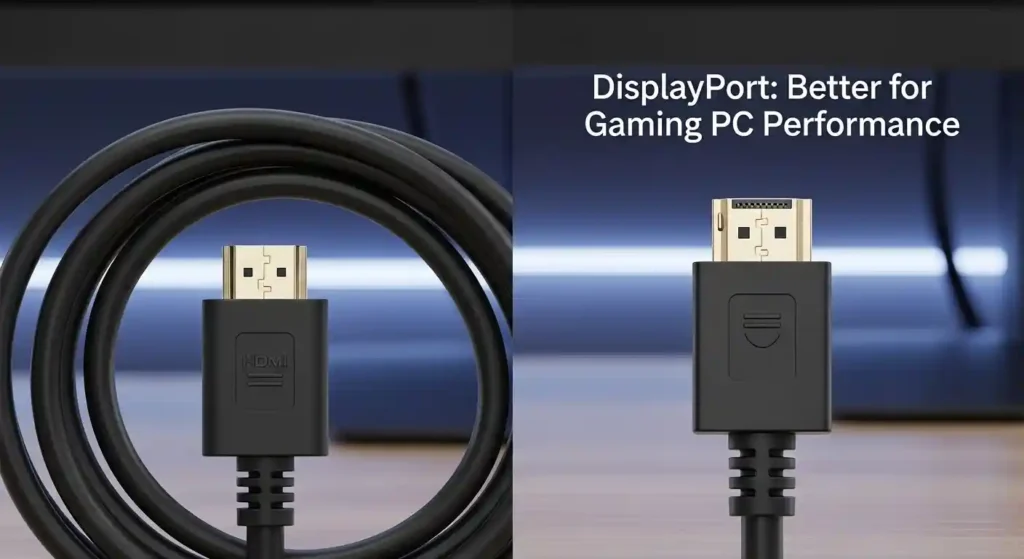
ケーブルの選び方
ケーブルを選ぶ際は、以下のポイントを確認しましょう。
- 長さ: 長すぎると配線が邪魔になったり、信号の劣化につながる可能性があります。デスクの配置に合わせて適切な長さのケーブルを選びます。
- 規格: HDMIやDisplayPortにはそれぞれバージョンがあります。高画質や高リフレッシュレートに対応した最新の規格のものを選ぶことが重要です。
- メーカー: 付属のケーブルでも良いですが、別途購入する場合は、レビューや口コミを見て信頼できるメーカーの製品を選びましょう。
モニター側の設定方法は?
PCとモニターを物理的に接続したら、次はモニターの設定です。
PCが起動したらすぐに行うべき作業です。
入力切替
モニターの電源を入れると、最初は「信号なし」と表示されることがあります。
これは、モニターがPCからの信号を認識していない状態です。
モニターのメニューボタンや入力切替ボタンを押し、接続した端子(HDMIやDisplayPort)を選択しましょう。
正しく選択すると、PCの画面が表示されます。
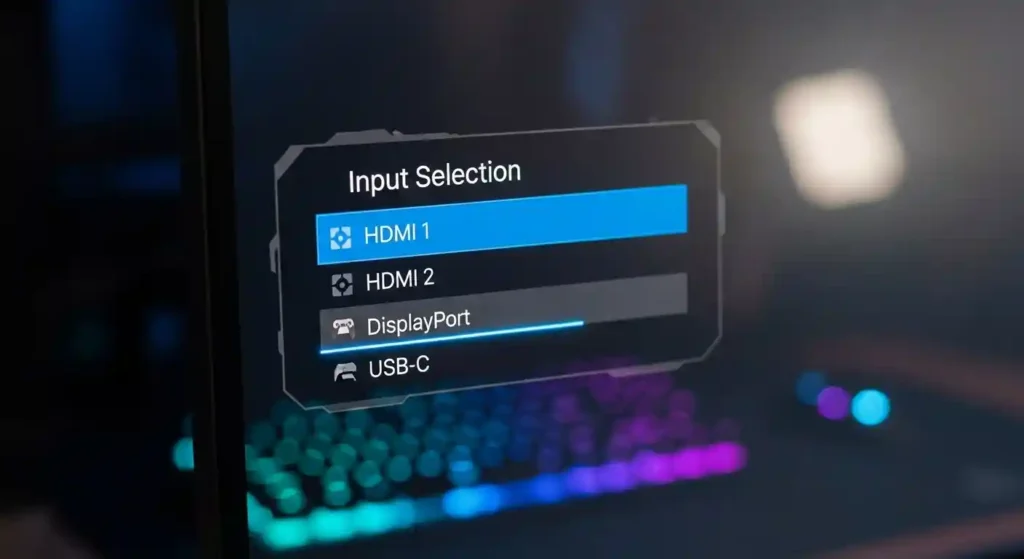
リフレッシュレートの設定
ゲーミングモニターの性能を最大限に引き出すためには、リフレッシュレートの設定が必要です。
最初は通常の60Hzに設定されていることが多いので、購入したモニターのスペック(例: 144Hzや240Hz)に合わせて変更します。
Windowsのデスクトップ上で右クリックし、「ディスプレイ設定」から行います。
詳細ディスプレイ設定の中にリフレッシュレートの項目があるので、最大の数値を選択しましょう。
これにより、画面の動きが非常になめらかになり、FPSなどのPCゲームを快適に楽しむことができます。
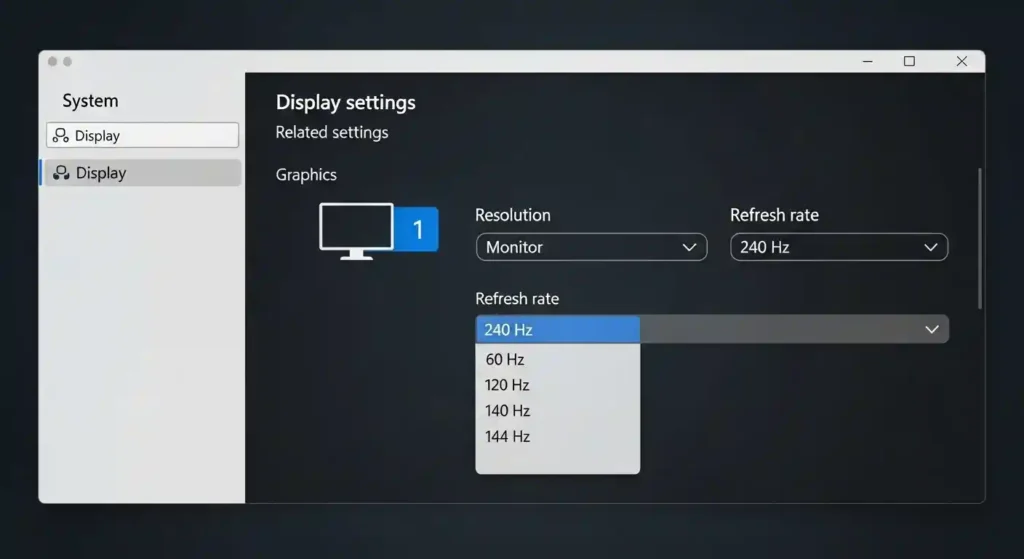
ゲーミングPCとモニターの相性とは?
ゲーミングPCとモニターの「相性」とは、単に映像が映るかどうかではありません。
PCが持つ本来の性能をモニターが最大限に引き出せるかどうかの関係性を指します。
この相性が悪いと、せっかく高性能なグラフィックボードを搭載したPCを購入しても、モニターの性能がボトルネックとなりえます。
高画質や高フレームレートの恩恵を十分に受けられなくなります。
相性を決める3つの重要ポイント
ゲーミングPCとモニターの相性を判断する上で、特に重要な3つのポイントについて解説します。
リフレッシュレートとFPS
リフレッシュレートはモニターが1秒間に画面を更新できる回数(Hz)で、FPS(Frames Per Second)はPCが1秒間に生成できるフレーム数です。
PCが120FPSを出せても、モニターが60Hzまでしか対応していなければ、画面に表示されるのは60FPSまでとなります。
高いリフレッシュレートに対応したモニターを選ぶことで、PCの性能を活かした滑らかな映像でプレイできます。
解像度とグラフィックボード
解像度は画面のきめ細かさを示す数値(例:フルHD、4K)です。
解像度が高くなるほど、より多くの情報を同時に処理する必要があるため、PCのグラフィックボードに大きな負荷がかかります。
高性能なグラフィックボード(例:NVIDIA GeForce RTX 4000シリーズ)は高解像度でも安定したフレームレートを維持できますが、性能の低いグラフィックボードでは解像度を上げることで動作が重くなる可能性があります。
RTX 4070とRX 7800 XT比較:ゲーミングPCのGPU選び
接続端子とケーブルの種類
PCとモニターを繋ぐケーブルの種類も相性に大きく影響します。
ゲーミング用途では、一般的にDisplayPortが推奨されます。
DisplayPortは、高リフレッシュレートや高解像度に対応する最新の規格であり、ゲーミングPCの性能を最大限に活かすことができます。
古いHDMIケーブルなどでは、モニターのスペックがPCの性能に追いついていても、その間の信号がボトルネックとなり、設定通りの性能が出ない場合があります。
デュアルモニターの接続と設定
一台のPCに複数のモニターを接続して作業やゲームを行う方法も人気です。
接続方法
デュアルモニターの接続も簡単です。
2本目のモニターにも1本目と同じようにHDMIまたはDisplayPortのケーブルを繋げます。
グラフィックボードには複数の出力ポートが搭載されていることが多いので、空いている端子を使いましょう。
Windowsでの設定
両方のモニターを接続しPCを起動すると、自動で認識されることがほとんどです。
設定の「ディスプレイ」項目から、複数のディスプレイの表示方法を選択します。
「表示画面を拡張する」を選ぶと、作業スペースが広がり、ゲームをしながら別の画面で配信やウェブ検索を行うことが可能になります。
接続トラブルにおける解決策
もし、何をやっても画面が表示されない場合は、以下の点を確認しましょう。
接続先の確認
最も多い原因は、マザーボード側の端子に接続していることです。
必ずグラフィックボードに繋げているか再度確認しましょう。

ケーブルの交換
付属のケーブルが故障している可能性もゼロではありません。
別途購入した新しいケーブルに交換して試して**みましょう。
PC本体の再起動
一時的な不具合であることもあります。
PCをシャットダウンし、電源ケーブルを抜いてから数分放置し、再起動を行います。
まとめ:最適なゲーミング環境の作り方
ゲーミングPCとモニターの接続は、初心者の方でも簡単に行うことができます。
重要なポイントは、
- グラフィックボードに接続すること
- DisplayPortを選ぶこと
- そしてリフレッシュレートを適切に設定する
ことです。
この記事で解説した方法を参考に、自分のゲーミング環境を最適化して、快適なPCゲームを楽しんでください。
サイト外リンク
- ドスパラ公式サイト: ゲーミングPCの人気モデルを紹介
- Amazon: おすすめのゲーミングモニター一覧